確定申告書等作成コーナーで青色申告の決算書の入力が終わったら、「青色申告特別控除に関する質問」の入力ページが出てくる。
今回は、その、「青色申告特別控除に関する質問」の入力の説明をする。
青色申告書特別控除
青色申告することで所得税から控除される金額は10万円・55万円・65万円。
どの金額の控除を受ける場合でも、税務署へ開業届をだし、帳簿の方式などを申請しておかないとダメ。
また、それぞれの控除を受けるための条件がある。
65万円の青色申告特別控除
①昔55万円控除の条件を満たす税務署へ届出書を出している場合。
②青色申告のための届出書を出すときに電子帳簿を使ってデータを保存していると届けている場合。
③e-Taxで送信している。
④複式帳簿で帳簿を付けている。
⑤貸借対照表と損益対照表を作成している。
⑥期限内に申告している。
〔④⑤⑥〕+〔①②③のどれか〕を満たしている場合は65万円の青色申告特別控除を受けることができる。
55万円の青色申告特別控除
55万円の青色申告特別控除を受けるためには
①複式帳簿で帳簿を付けている。
②貸借対照表と損益対照表を作成している。
③期限内に申告している。
の3つの条件を満たす必要がある。
10万円の青色申告特別控除
10万円の青色申告特別控除を受けることができる人は、税務署に届け出をしていて複式帳簿でない帳簿を付けている人。
「青色申告特別控除に関する質問」の入力
1.青色申告の決算書の入力が終わったら、〔次へ〕を押す。
2.「青色申告特別控除額を選択してください。」で、10万円・55万円・65万円のどれかを選ぶ。
3.「届出書を出しているか?」の質問に答える。
昔55万円控除の条件を満たす税務署へ届出書を出している場合は〔はい〕を選ぶ。
今は、青色申告のための届出書を出すときに電子帳簿を使ってデータを保存しているか聞かれる。
何らかのソフトを使って帳簿を作っている場合は〔はい〕で大丈夫のはず。
何らかのソフトを使って帳簿を作っている場合は〔はい〕で大丈夫のはず。
手書き帳簿や複式帳簿を付けていない場合は〔いいえ〕になる。
4.「引き続き貸借対照表を作成しますか?」の質問に答える。
65万円や55万円の青色申告の控除を受けるには貸借対照表を作成するのが条件なので、〔はい〕を選択する。
10万円の控除を受ける場合は〔いいえ〕を押す。
5.データの保存をする人は〔ここまでの入力内容を保存する〕を押す。
次のページに進む人は〔次に進む〕を押す。
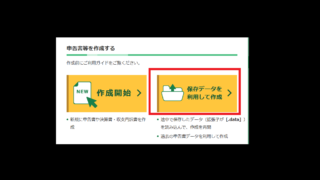
確定申告書等作成コーナーのデータ保存と再開の仕方
確定申告書等作成コーナーでの申告書作成に疲れたら、データを保存しておこう。停電などの不慮の事故の対策にもなる。保存したデータの読み込みと確定申告書等作成コーナーでの申告書作成の再開の方法も説明するよ。
「青色申告特別控除に関する質問」の入力を終えて、〔次に進む〕を押すと【貸借対照表の合算】をするか否かを尋ねるページが出てくる。
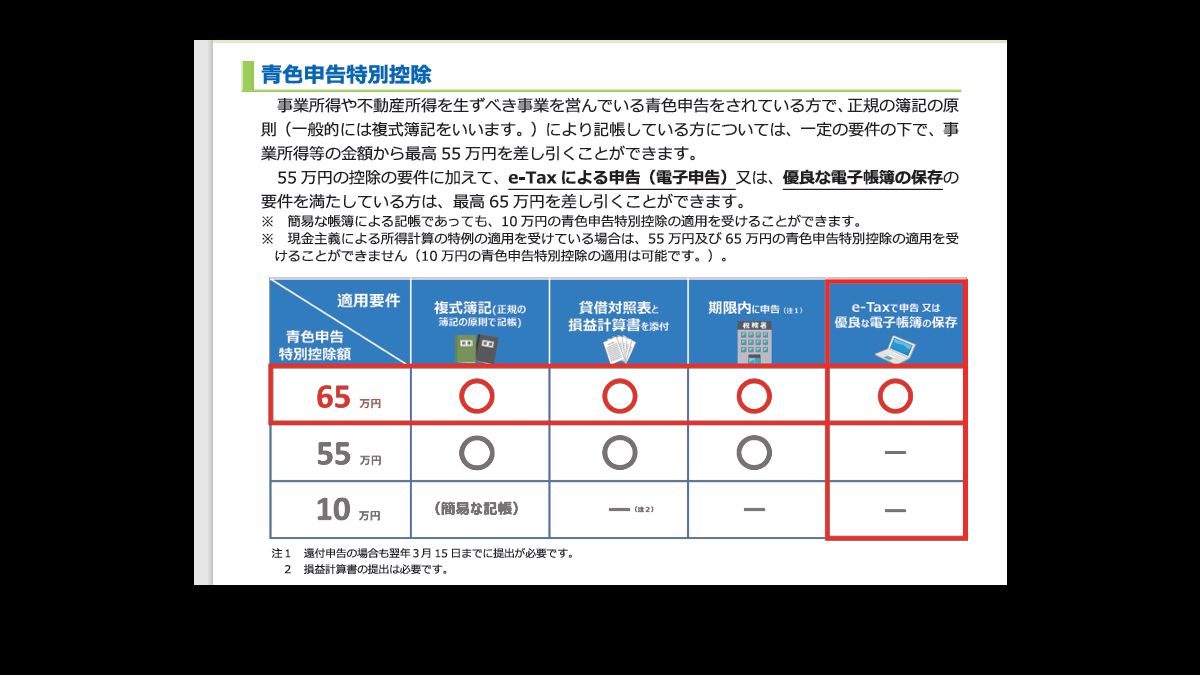
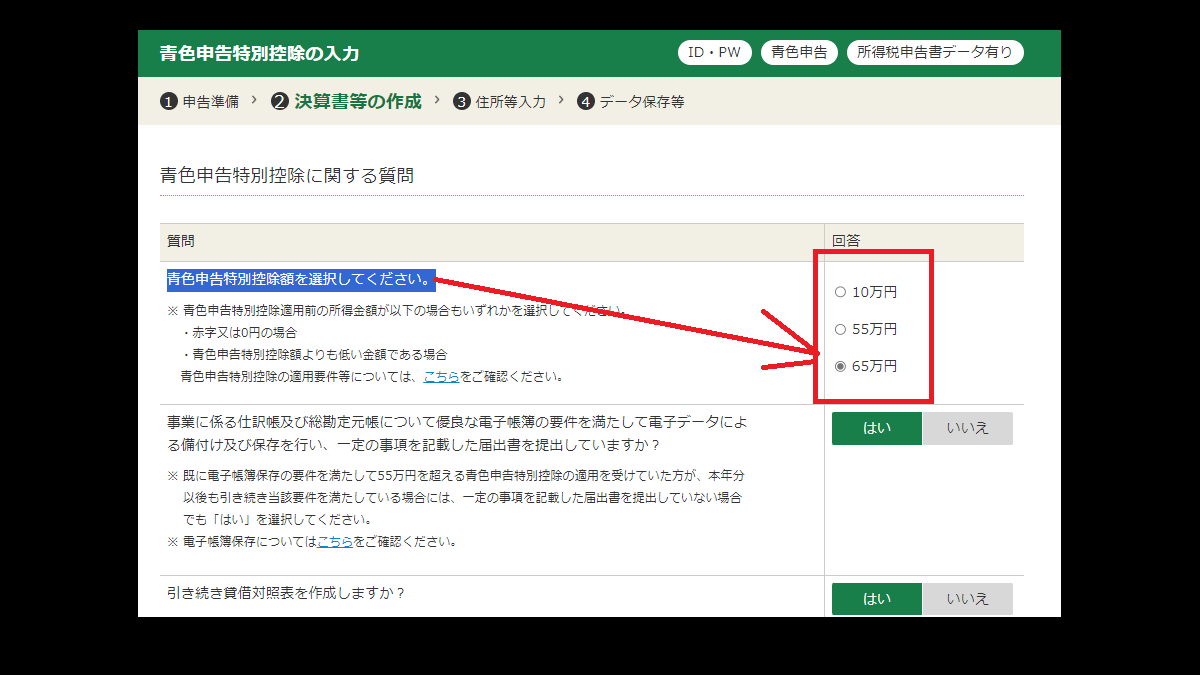
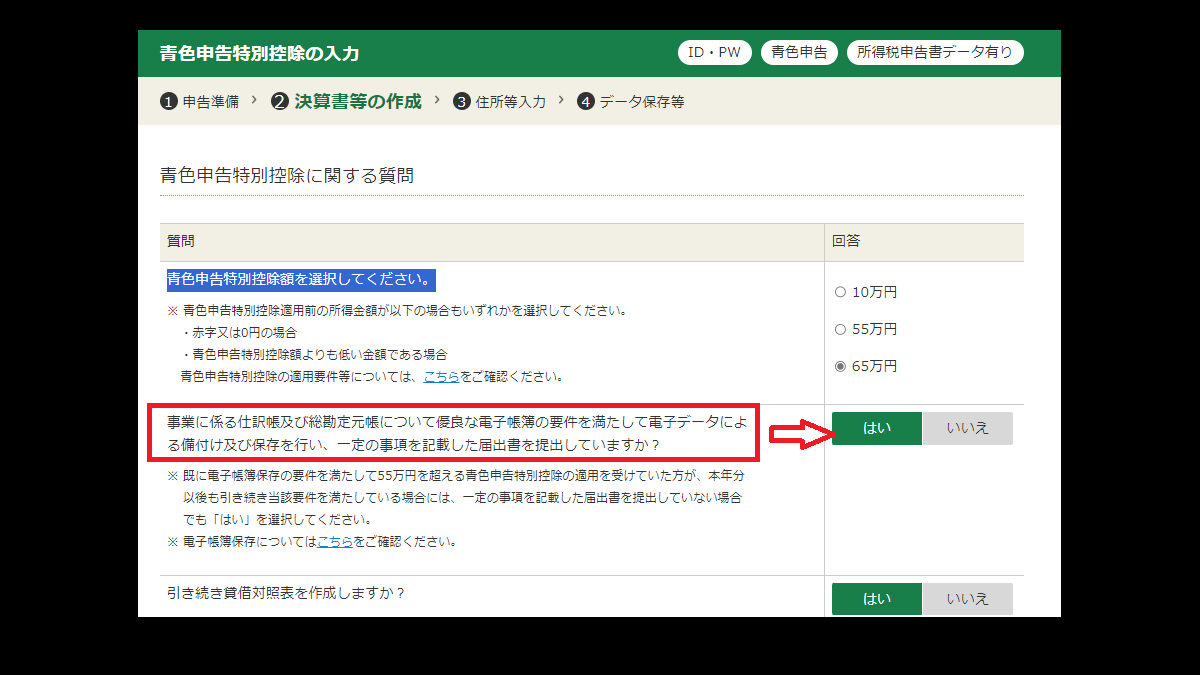
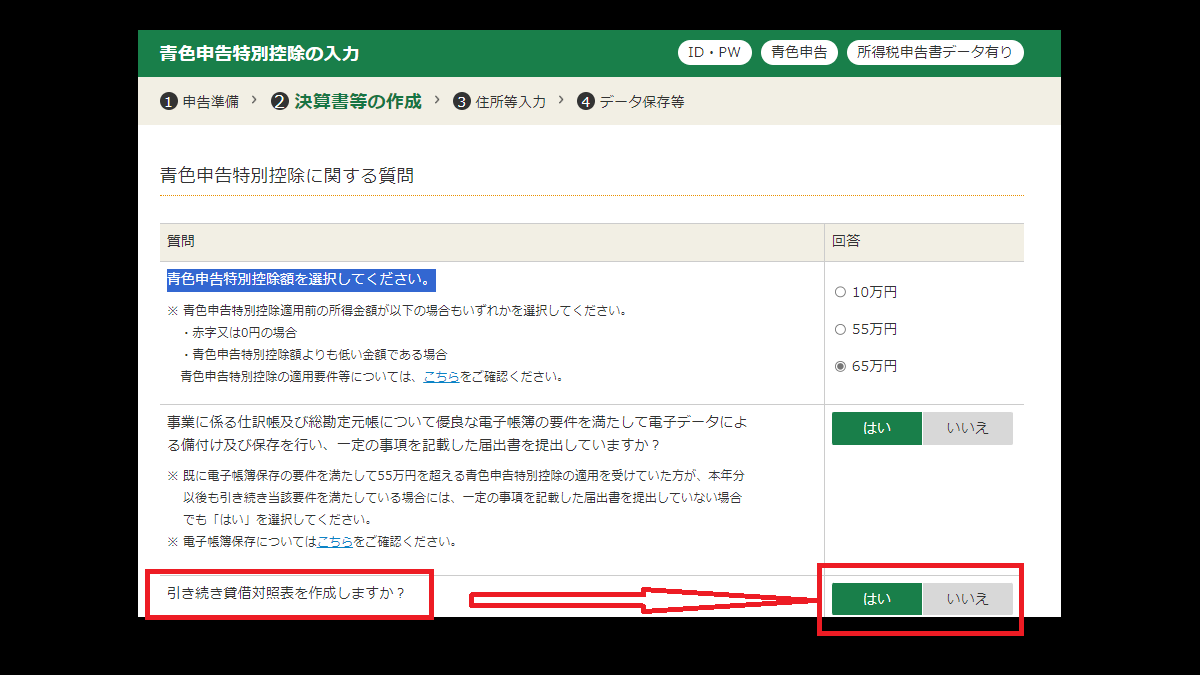
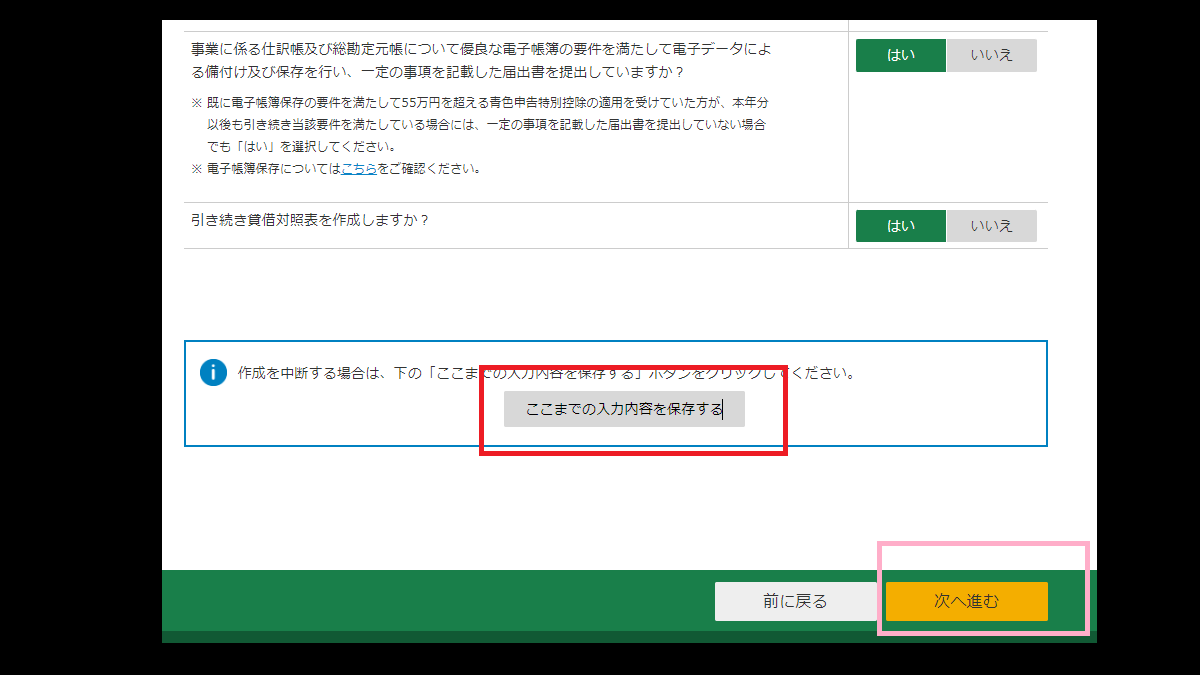
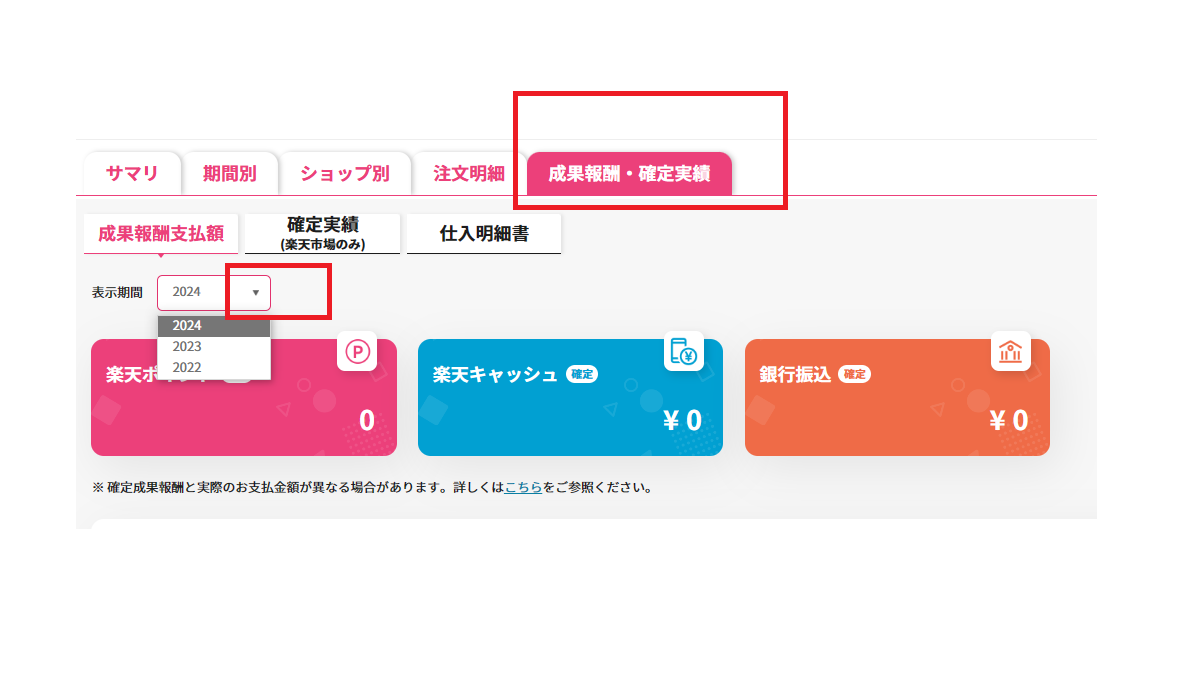
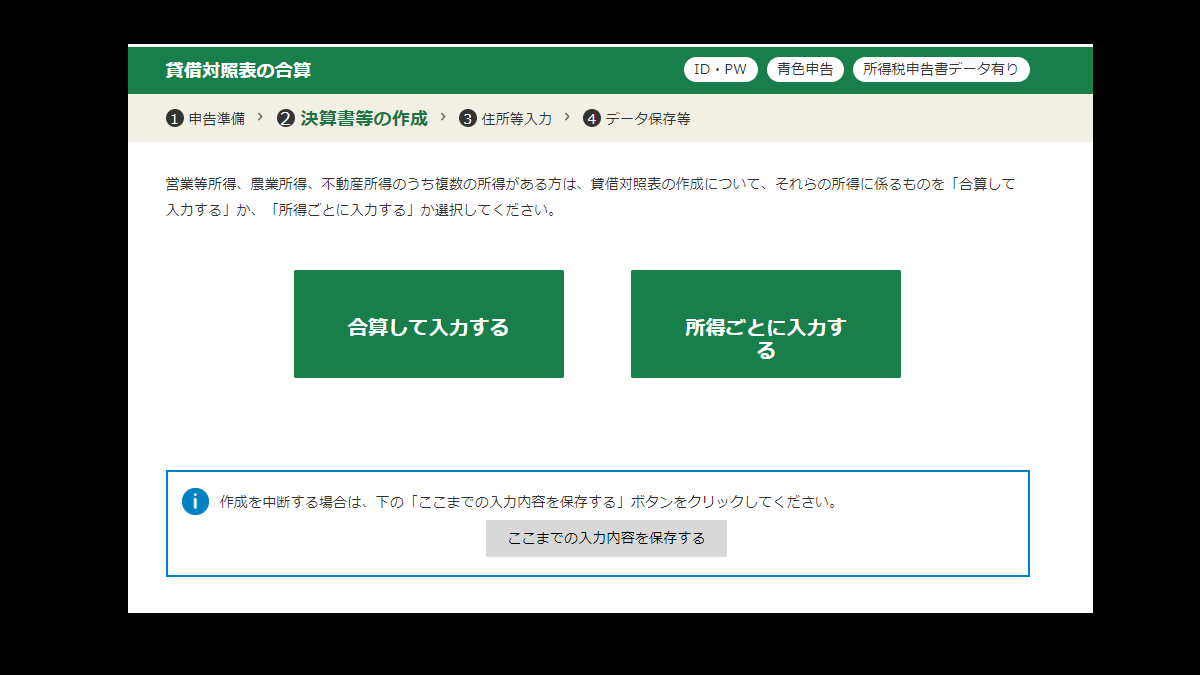
コメント